Photoshop鼠绘苹果
摘要:最终效果图1、新建文档,稍微大点,能做出更多的细节。用钢笔工具勾出苹果形状,结合直接选择工具进行修改。2、新建一层,命名为苹果,将所勾选的路...
最终效果图

1、新建文档,稍微大点,能做出更多的细节。用钢笔工具勾出苹果形状,结合直接选择工具进行修改。
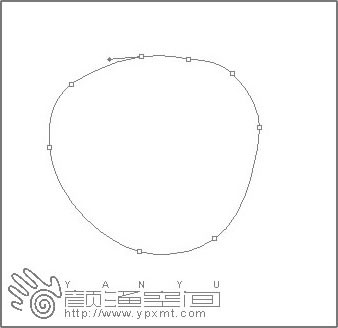
2、新建一层,命名为苹果,将所勾选的路径转变成选区并填充50%灰色。
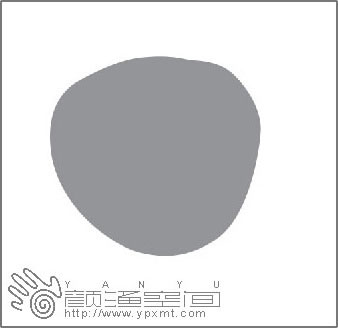
3、用加深工具画出大概的明暗效果。
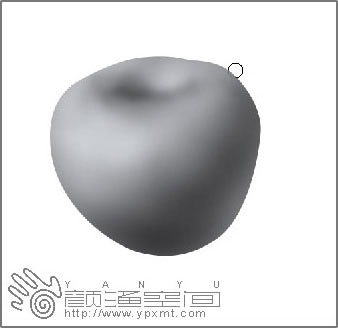
4、用钢笔工具勾出苹果窝的大概形状,并保存该路径。

5、将刚才的苹果窝路径转变成选区,用加深工具将这部分画出些细节。

6、在苹果层上新建一层并命名为颜色,并将其图层模式也改为颜色。按住alt键在两层之间电击,使颜色层灌入苹果层。在颜色层用透明度30的画笔根据需要上颜色,画得过火的地方可用橡皮擦调整。
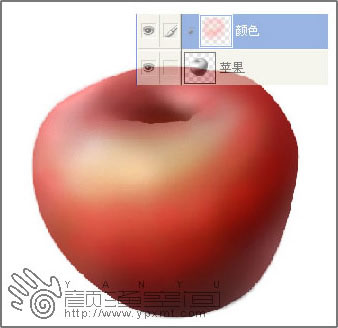
7、用画笔和橡皮擦不断调整颜色层的颜色,用加深减淡工具调整苹果层的明暗效果。

【Photoshop鼠绘苹果】相关文章:
上一篇:
Photoshop鼠绘可爱情侣卡通老鼠
下一篇:
PhotoShop鼠绘美女教程
